[Guia Simples] Como Baixar Áudio do YouTube no iPhone
Todos os dias ouvimos músicas no YouTube e, muitas vezes, sentimos a vontade de baixá-las. Porém, para quem usa iPhone, o download de músicas do YouTube não é tão fácil quanto parece.
Se você estiver querendo baixar suas músicas favoritas, remixes ou live de shows de seus músicos favoritos, este artigo é para você. Neste artigo, discutiremos como baixar o áudio do YouTube no iPhone.
1. Como baixar áudio do YouTube diretamente para o iPhone
Infelizmente, não é permitido baixar músicas diretamente da web no iPhone ou iPad. Por isso, é preciso baixá-las no computador e, em seguida, transferir para o iPhone. Nesta seção, mostraremos como fazer isso usando um conversor de YouTube para MP3.
- Acesse o site do YouTube e procure a música que deseja baixar.
- Copie o link da música/vídeo na barra de endereço.
- Em seguida, abra um conversor de YouTube para MP3 (por exemplo, VideoHunter) e cole o link no campo indicado e clique em "Analyze".
- Esse conversor oferecerá diversas opções para baixar o vídeo do YouTube. Você pode baixá-lo na qualidade que desejar. Então, clique em "Download".
- É hora de transferir a música para o iPhone. Para isso, baixe o DoTrans em seu computador. Em seguida, conecte seu iPhone ao computador. O DoTrans mostrará diferentes categorias, abra a categoria de "Music" > clique em "+" > "Add files" e ele transferirá a música para o iPhone.
- Você pode encontrar as músicas baixadas no aplicativo YouTube Music. Ouça-as livremente off-line.
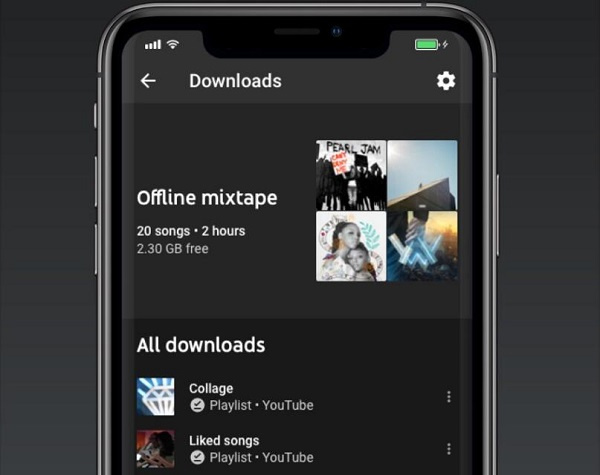
2. Como baixar áudio do YouTube no iPhone usando um aplicativo para iOS
Se você busca soluções para baixar áudio do YouTube no iPhone, você pode escolher aplicativos conversores de MP3 específicos para iOS. Esses aplicativos ajudam a baixar músicas diretamente para o iPhone, de modo que não é necessário baixá-las primeiro no computador e depois transferi-las.
Você pode usar aplicativos como YouTube++, Video Downloader Pro ou Shortcut. Para baixar os arquivos em MP3, basta copiar o link da música no YouTube e colá-lo no campo indicado dentro do aplicativo.
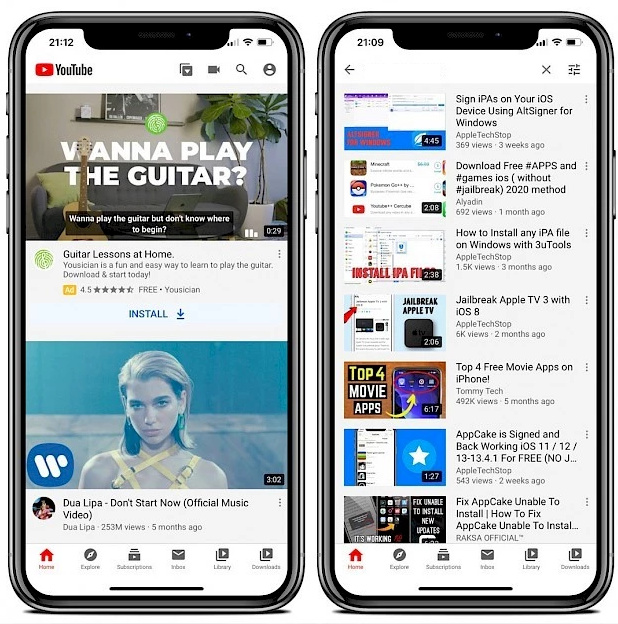
Vantagens:
É uma forma fácil e rápida de baixar arquivos de áudio.
Alguns aplicativos também permitem fazer a conversão em lote.
Desvantagens:
Nem todos os aplicativos são confiáveis.
Alguns são difíceis de configurar.
3. [Modo sem perdas] Como baixar áudio do YouTube para o iPhone
Nesta seção, falaremos sobre uma forma de baixar áudio do YouTube para o iPhone sem perdas de qualidade. Assim, você não precisará perder tempo com apps que não sejam confiáveis ou que demandem tempo excessivo para instalação e configuração. Veja a seguir como baixar o áudio do YouTube no iPhone.
Baixar áudio do YouTube sem perdas com HitPaw
O HitPaw Univd (HitPaw Video Converter) oferece uma forma confiável de salvar vídeos de qualquer site de compartilhamento de vídeos, incluindo YouTube, SoundClous, Facebook, Amazon, Instagram e outros. Além disso, ele proporciona uma alta velocidade de download, reduzindo o tempo de espera. Ele também é compatível com Windows e Mac, portanto, pode ser usado em qualquer lugar.
- Velocidade de download ultrarrápida.
- Baixa músicas de mais de 1.000 sites, incluindo o YouTube.
- Baixa músicas em mais de 1.000 formatos.
- Interface intuitiva.
- Compatível com diversas plataformas e dispositivos, como o iPhone.
Como baixar o áudio do YouTube para o iPhone usando o HitPaw Univd
-
Passo 1.Baixe e instale o software clicando no botão abaixo.
-
Passo 2.Copie o link do vídeo da música que você quer baixar.
-
Passo 3.Cole o link na interface do software e selecione o formato "MP3" como formato desejado para o arquivo.

-
Passo 4.Clique no botão de "Baixar" e o vídeo baixado aparecerá na aba "Baixado".

Como transferir o áudio para o iPhone
Depois de baixar o áudio, você pode transferi-lo para o iPhone da maneira que preferir. Veja algumas opções:
- iCloud Drive
- Google Drive
- AirDrop
- iTunes
Você pode armazenar seus dados no iCloud Drive para sempre. Portanto, se estiver usando o macOS, você pode acessar o iCloud pelo aplicativo Finder. Para usuários do Windows, acesse o iCloud Drive fazendo login no site oficial do iCloud e crie uma pasta para "Música", depois faça o upload do seu arquivo MP3 baixado. Uma vez concluído, o arquivo será sincronizado em todos os seus dispositivos Apple.
Essa é outra opção caso você não se sinta à vontade usando o iCloud por diferentes motivos. Você pode abrir o Google Drive e fazer o upload do seu arquivo nele. Logo depois, você pode baixar esse arquivo de música acessando o Google Drive em seu iPhone.
Se você é usuário de um MacBook, o método mais fácil de transferir arquivos é usando o AirDrop.
Você também pode enviar o arquivo baixado para si mesmo por e-mail. Isso leva alguns minutos, dependendo do tamanho do arquivo. Portanto, simplesmente anexe o arquivo ao e-mail, insira seu e-mail aberto no iPhone e envie-o para si mesmo. Por fim, acesse-o em seu iPhone e baixe o arquivo MP3.
É outro método confiável e rápido de transferir arquivos do computador para o iPhone. Basta instalar o software iTunes no computador, conectar o iPhone ao computador usando um cabo USB e iniciar o processo de transferência de arquivos.
Conclusão
Chegamos ao final deste artigo. Embora baixar áudio do YouTube no iPhone seja mais difícil em comparação a outros dispositivos, há maneiras eficientes de fazer isso. Recomendamos que você use o HitPaw Univd (HitPaw Video Converter) para baixar o arquivo MP3 e transferi-lo para o iPhone usando qualquer método que seja fácil para você. Esse é realmente um método rápido e fácil.








 HitPaw FotorPea
HitPaw FotorPea HitPaw VikPea
HitPaw VikPea




Compartilhar este artigo:
Selecionar a classificação do produto:
Antônio García
Editor-em-Chefe
Trabalho como freelancer há mais de cinco anos. Sempre fico impressionado quando descubro coisas novas e os conhecimentos mais recentes. Acho que a vida não tem limites, mas eu não conheço limites.
Ver todos os ArtigosDeixar um Comentário
Criar sua avaliação sobre os artigos do HitPaw